Hp LaserJet M9050 User Manual [ru]
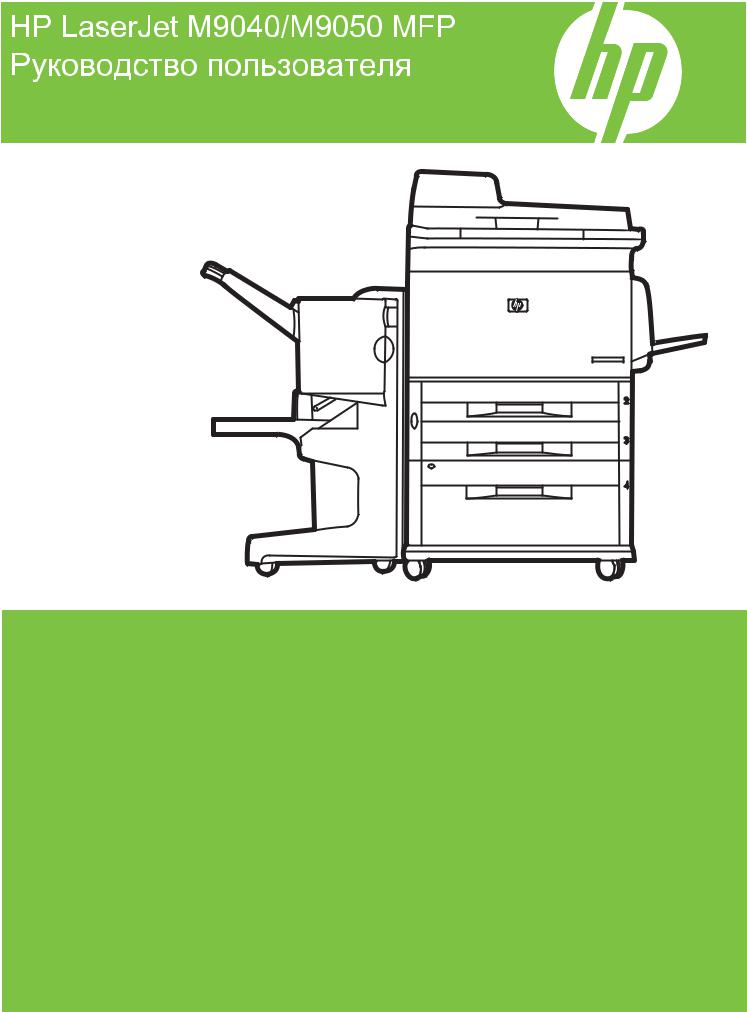

HP LaserJet M9040/M9050 MFP
Руководство пользователя

Авторские права
© 2008 Copyright Hewlett-Packard
Development Company, L.P.
Воспроизведение, адаптация и перевод без предварительного письменного разрешения запрещены, за исключением случаев, разрешенных законом об авторских правах.
Информация, содержащаяся в этом документе, может быть изменена без предварительного уведомления.
Единственными гарантиями на изделия и услуги HP являются явные гарантийные положения, прилагаемые к таким изделиям и услугам. Никакая часть настоящего документа не может рассматриваться в качестве основания для дополнительных гарантийных обязательств. HP не несет ответственности за технические или редакторские ошибки или упущения, содержащиеся в настоящем документе.
Номер изделия: CC395-90940
Edition 2, 10/2009
Информация о товарных знаках
Microsoft® и Windows® являются зарегистрированными в США торговыми марками Microsoft Corporation.
PostScript® является зарегистрированным товарным знаком
Adobe Systems Incorporated.
ENERGY STAR® и эмблема ENERGY STAR® являются зарегистрированными в США знаками Агентства охраны окружающей среды США (U.S. EPA).

Содержание
1 Сведения о продукте |
|
Введение ............................................................................................................................................. |
2 |
Функции изделия ................................................................................................................................ |
3 |
Компоненты изделия .......................................................................................................................... |
7 |
Выходные устройства ........................................................................................................................ |
8 |
Укладчик на 3 000 листов .................................................................................................. |
8 |
Сшиватель/укладчик на 3 000 листов .............................................................................. |
8 |
Функции работы с бумагой ............................................................................... |
8 |
Информация о сшивании .................................................................................. |
8 |
Многофункциональное устройство окончательной обработки ...................................... |
9 |
Функции работы с бумагой ............................................................................... |
9 |
Информация о сшивании .................................................................................. |
9 |
Буклеты .............................................................................................................. |
9 |
Приемник на 8 почтовых ящиков .................................................................................... |
10 |
2 Панель управления |
|
Использование панели управления ................................................................................................ |
14 |
Раcположение элементов панели управления ............................................................. |
14 |
Главный экран .................................................................................................................. |
15 |
Кнопки на сенсорном экране ........................................................................................... |
16 |
Справочная система панели управления ...................................................................... |
16 |
Работа с меню «Администрирование» ........................................................................................... |
17 |
Навигация по меню администрирования ....................................................................... |
17 |
Информационное меню ................................................................................................... |
18 |
Меню параметров заданий по умолчанию .................................................................... |
19 |
Параметры по умолчанию для оригиналов ................................................... |
19 |
Параметры копирования по умолчанию ........................................................ |
21 |
Параметры факса по умолчанию ................................................................... |
22 |
Параметры электронной почты по умолчанию ............................................. |
23 |
Параметры отправки в папку по умолчанию ................................................. |
24 |
Параметры печати по умолчанию .................................................................. |
25 |
Меню «Время/Расписание» ............................................................................................ |
26 |
Меню управления ............................................................................................................ |
28 |
Меню «Начальная настройка» ........................................................................................ |
29 |
Сеть и ввод/вывод ........................................................................................... |
29 |
Установки факса .............................................................................................. |
38 |
Настройка электронной почты ....................................................................... |
42 |
Меню «Настройка параметров отправки» ..................................................... |
42 |
Меню «Параметры работы устройства» ........................................................................ |
43 |
RUWW |
iii |
Меню «Качество печати» ................................................................................................ |
48 |
Меню «Устранение неполадок» ...................................................................................... |
50 |
Меню «Восстановление» ................................................................................................ |
52 |
Меню Сервис .................................................................................................................... |
52 |
3 Программное обеспечение для Windows |
|
Поддерживаемые операционные системы для Windows .............................................................. |
54 |
Поддерживаемые драйверы принтера для Windows .................................................................... |
55 |
Универсальный драйвер печати HP ............................................................................................... |
56 |
Режимы установки универсального драйвера печати .................................................. |
56 |
Выбор правильного драйвера принтера для Windows .................................................................. |
57 |
Приоритет параметров печати ........................................................................................................ |
58 |
Изменение настроек драйвера принтера для Windows ................................................................ |
59 |
Установка программного обеспечения Windows .......................................................................... |
60 |
Установка программного обеспечения Windows для прямых подключений ............... |
60 |
Установка программного обеспечения Windows для сетей ......................................... |
60 |
Удаление программного обеспечения для Windows .................................................... |
61 |
Поддерживаемые утилиты .............................................................................................................. |
62 |
HP Web Jetadmin .............................................................................................................. |
62 |
Встроенный Web-сервер ................................................................................................. |
62 |
HP Easy Printer Care ........................................................................................................ |
62 |
Программное обеспечение для других операционных систем ..................................................... |
64 |
4 Использование продукта с Macintosh |
|
Программное обеспечение для Macintosh ..................................................................................... |
66 |
Поддерживаемые операционные системы для Macintosh ........................................... |
66 |
Поддерживаемые драйверы принтера для Macintosh .................................................. |
66 |
Типы установки программного обеспечения для Macintosh ......................................... |
66 |
Установка программного обеспечения Macintosh для прямых |
|
подключений (USB) ......................................................................................... |
66 |
Установка программного обеспечения Macintosh для сетей ....................... |
67 |
Программное обеспечение для компьютеров Macintosh .............................................. |
69 |
HP Printer Utility ................................................................................................ |
69 |
Открытие утилиты принтера HP .................................................... |
69 |
Функции утилиты принтера HP ..................................................... |
70 |
Приоритет параметров печати для Macintosh ............................................................... |
70 |
Изменить настройки драйвера принтера для Macintosh .............................................. |
71 |
Удаление программного обеспечения из операционных систем Macintosh ............... |
72 |
Поддерживаемые утилиты для Macintosh ..................................................................... |
72 |
Встроенный Web-сервер ................................................................................. |
72 |
Функции драйвера принтера в среде Macintosh ............................................................................ |
74 |
Создавайте и используйте готовые наборы на компьютерах Macintosh .................... |
74 |
Изменение форматов документов или печать документа на бумаге |
|
нестандартного формата ................................................................................................ |
74 |
Печать обложки ................................................................................................................ |
74 |
Использование водяных знаков ..................................................................................... |
75 |
Печать нескольких страниц на одном листе бумаги (Macintosh) ................................. |
75 |
Печать на обеих сторонах страницы (двусторонняя печать) ....................................... |
76 |
Настройка параметров сшивания ................................................................................... |
77 |
Хранение заданий ............................................................................................................ |
77 |
iv |
RUWW |
Использование меню Службы ........................................................................................ |
77 |
5 Подключение |
|
Подключение USB ............................................................................................................................ |
80 |
Дополнительное подключение ........................................................................................................ |
81 |
Конфигурация сети ........................................................................................................................... |
82 |
Настройка параметров TCP/IPv4 .................................................................................... |
82 |
Изменение адреса IP ...................................................................................... |
82 |
Задать маску подсети ..................................................................................... |
83 |
Указать шлюз по умолчанию .......................................................................... |
83 |
Конфигурирование параметров TCP/IPv6 ..................................................................... |
84 |
Отключить сетевые протоколы (необязательно) .......................................................... |
84 |
Отключить IPX/SPX ........................................................................................ |
84 |
Отключить AppleTalk ....................................................................................... |
85 |
Отключить DLC/LLC ........................................................................................ |
85 |
Серверы печати HP Jetdirect EIO ................................................................................... |
85 |
6 Бумага и носители для печати |
|
Сведения об использовании бумаги и носителей для печати ...................................................... |
88 |
Поддерживаемые форматы бумаги и носителей для печати ....................................................... |
89 |
Нестандартные форматы бумаги .................................................................................................... |
91 |
Специальная бумага или рекомендации по использованию носителей для печати .................. |
92 |
Загрузка бумаги и носителей для печати ....................................................................................... |
94 |
Загрузка лотка 1 ............................................................................................................... |
94 |
Загрузка лотков 2, 3 и 4 ................................................................................................... |
95 |
Настройка лотков ........................................................................................................................... |
102 |
Настройка лотка при загрузке носителей .................................................................... |
102 |
Настройка лотка с помощью кнопки «Состояние расходных материалов» на |
|
сенсорном экране .......................................................................................................... |
102 |
Выбор носителя по источнику, типу и формату .......................................................... |
102 |
Источник ......................................................................................................... |
103 |
Тип и формат ................................................................................................. |
103 |
Выбор выходного лотка ................................................................................................................. |
104 |
Выбор местоположения для отпечатанного материала ............................................. |
105 |
Печать ............................................................................................................ |
105 |
Копирование .................................................................................................. |
105 |
7 Операции печати |
|
Тип носителя и загрузка лотков .................................................................................................... |
108 |
Функции драйвера принтера в среде Windows ............................................................................ |
110 |
Открытие драйвера принтера ....................................................................................... |
110 |
Использование ярлыков печати ................................................................................... |
110 |
Настройка параметров бумаги и качества ................................................................... |
110 |
Настройка эффектов документа ................................................................................... |
111 |
Настройка параметров окончательной обработки документа ................................... |
111 |
Настройка параметров вывода продукта ..................................................................... |
112 |
Установка параметров хранения задания ................................................................... |
112 |
Получение поддержки и сведений о состоянии продукта .......................................... |
113 |
Настройка дополнительных параметров принтера ................................................... |
113 |
RUWW |
v |
Сшивание документов ................................................................................................................... |
115 |
Выбор сшивателя на панели управления для отпечатанных заданий ..................... |
115 |
Выбор сшивателя на панели управления для всех заданий копирования ............... |
115 |
Выбор сшивателя на панели управления для отдельного задания |
|
копирования ................................................................................................................... |
116 |
Настройка остановки или продолжения работы устройства при израсходовании |
|
картриджа сшивателя .................................................................................................... |
116 |
Загрузка скрепок ............................................................................................................ |
116 |
Отмена задания печати ................................................................................................................. |
121 |
Остановка текущего задания печати из панели управления ..................................... |
121 |
Остановка текущего задания печати с помощью программного обеспечения ......... |
121 |
Печать на конвертах ...................................................................................................................... |
122 |
Функции хранения заданий печати ............................................................................................... |
126 |
Получение доступа к функциям сохранения задания печати .................................... |
126 |
Функция корректуры и хранения ................................................................................... |
127 |
Создание задания корректуры и хранения ................................................. |
127 |
Печать остальных копий задания корректуры и хранения ........................ |
127 |
Удаление задания корректуры и хранения ................................................. |
127 |
Использование функции печати персонального задания .......................................... |
128 |
Создание персонального задания ............................................................... |
128 |
Печать персонального задания .................................................................... |
128 |
Удаление персонального задания ............................................................... |
128 |
Функция быстрого копирования .................................................................................... |
129 |
Создание задания быстрого копирования .................................................. |
129 |
Печать дополнительных копий задания быстрого копирования ............... |
129 |
Удаление заданий быстрого копирования .................................................. |
129 |
Функция сохраненных заданий ..................................................................................... |
130 |
Создание сохраненного задания печати ..................................................... |
130 |
Печать сохраненного задания ...................................................................... |
130 |
Удаление сохраненного задания ................................................................. |
131 |
8 Копирование |
|
Использование экрана копирования ............................................................................................. |
134 |
Установка параметров копирования по умолчанию .................................................................... |
135 |
Основные инструкции по копированию ........................................................................................ |
136 |
Копирование со стекла сканера .................................................................................... |
136 |
Копирование с устройства автоматической подачи .................................................... |
136 |
Настройка параметров копирования ............................................................................................ |
137 |
Копирование двусторонних документов ....................................................................................... |
139 |
Копирование двусторонних документов вручную ....................................................... |
139 |
Автоматическое копирование двусторонних документов .......................................... |
139 |
Копирование оригиналов, имеющих разный размер ................................................................... |
141 |
Изменение параметров сортировки копий ................................................................................... |
142 |
Копирование фотографий и книг ................................................................................................... |
143 |
Комбинирование заданий копирования с помощью функции Job Build ..................................... |
144 |
Отмена задания копирования ....................................................................................................... |
145 |
Функции хранения заданий копирования ..................................................................................... |
146 |
Создание сохраненного задания копирования ........................................................... |
146 |
Печать сохраненного задания копирования ................................................................ |
146 |
Удаление сохраненного задания копирования ........................................................... |
147 |
vi |
RUWW |
9 Сканирование и отправка по электронной почте |
|
Настройка устройства для отправки электронной почты ............................................................ |
150 |
Поддерживаемые протоколы ........................................................................................ |
150 |
Установка параметров сервера электронной почты ................................................... |
150 |
Использование экрана Отправка эл. почты ................................................................................. |
152 |
Базовые функции электронной почты .......................................................................................... |
153 |
Загрузка документов ...................................................................................................... |
153 |
Отправка документов .................................................................................................... |
153 |
Отправка документа ...................................................................................... |
153 |
Использование функции автоматического заполнения ............................. |
154 |
Адресная книга ............................................................................................................................... |
155 |
Создайте список получателей ...................................................................................... |
155 |
Работа с локальной адресной книгой .......................................................................... |
156 |
Добавление адресов электронной почты в локальную адресную |
|
книгу ................................................................................................................ |
156 |
Удаление адресов электронной почты из адресной книги ........................ |
156 |
Изменение параметров электронной почты для текущего задания .......................................... |
157 |
Сканирование с сохранением в папке .......................................................................................... |
158 |
Сканирование заданий в хранилище документов ....................................................................... |
159 |
10 Факс |
|
Аналоговый факс ............................................................................................................................ |
162 |
Подключение модуля факса к телефонной линии ...................................................... |
162 |
Настройка и использование функций факса ............................................................... |
163 |
Цифровой факс .............................................................................................................................. |
164 |
11 Управление и обслуживание |
|
Информационные страницы .......................................................................................................... |
166 |
Встроенный Web-сервер ................................................................................................................ |
168 |
Откройте встроенный Web-сервер с помощью подключения к сети ......................... |
168 |
Разделы встроенного Web-сервера ............................................................................. |
169 |
HP Easy Printer Care ....................................................................................................................... |
172 |
Поддерживаемые операционные системы .................................................................. |
172 |
Откройте программное обеспечение HP Easy Printer Care ........................................ |
172 |
Разделы ПО HP Easy Printer Care ................................................................................ |
172 |
Использование программного обеспечения HP Web Jetadmin .................................................. |
175 |
HP Printer Utility для Macintosh ...................................................................................................... |
176 |
Открытие HP Printer Utility ............................................................................................. |
176 |
Печать страницы очистки .............................................................................................. |
176 |
Печать страницы конфигурации ................................................................................... |
176 |
Просмотр состояния расходных материалов .............................................................. |
177 |
Заказ расходных материалов в сети и использование других функций |
|
поддержки ....................................................................................................................... |
177 |
Загрузка файла в принтер ............................................................................................. |
178 |
Обновление микропрограммы ...................................................................................... |
178 |
Активация режима двусторонней печати ..................................................................... |
178 |
Блокировка и разблокировка устройств хранения принтера ..................................... |
178 |
Сохранение и печать сохраненных заданий ............................................................... |
179 |
Настройка лотков ........................................................................................................... |
179 |
Изменение сетевых параметров .................................................................................. |
180 |
RUWW |
vii |
Открытие встроенного Web-сервера ............................................................................ |
180 |
Настройка предупреждений по электронной почте .................................................... |
180 |
Функции безопасности ................................................................................................................... |
182 |
Защита встроенного Web-сервера ............................................................................... |
182 |
Внешний интерфейсный соединитель (FIH) ................................................................ |
182 |
Требования .................................................................................................... |
182 |
Использование FIH ........................................................................................ |
182 |
Включение портала FIH ................................................................ |
183 |
Выключение портала FIH ............................................................. |
183 |
Безопасная очистка диска ............................................................................................. |
183 |
Охватываемые данные ................................................................................. |
184 |
Доступ к функции безопасной очистки диска .............................................. |
184 |
Дополнительные сведения ........................................................................... |
184 |
Защита блокировкой ...................................................................................................... |
184 |
Аутентификация ............................................................................................................. |
185 |
Блокирование меню панели управления ..................................................................... |
185 |
Настройка таймера ......................................................................................................................... |
186 |
Очистка МФП .................................................................................................................................. |
187 |
Печать страницы очистки .............................................................................................. |
187 |
Очистка оборудования МФП ......................................................................................... |
187 |
Очистка системы подачи устройства АПД .................................................................. |
190 |
Калибровка сканера ....................................................................................................................... |
195 |
Настройка предупреждений .......................................................................................................... |
196 |
Управление расходными материалами ........................................................................................ |
197 |
Картриджи HP ................................................................................................................. |
197 |
Картриджи производства не HP .................................................................................... |
197 |
Идентификация картриджа ........................................................................................... |
197 |
Горячая линия HP по расследованию подделок ......................................................... |
197 |
Хранение картриджа ...................................................................................................... |
198 |
Ожидаемый срок службы картриджа ............................................................................ |
198 |
Проверка срока службы картриджа .............................................................................. |
198 |
На панели управления устройства МФП ..................................................... |
198 |
Во встроенном Web-сервере ........................................................................ |
198 |
С помощью HP Easy Printer Care ................................................................. |
198 |
С помощью программы HP Web Jetadmin ................................................... |
199 |
Набор средств для обслуживания принтера ................................................................................ |
200 |
Управление памятью ...................................................................................................................... |
201 |
Определение требований к памяти .............................................................................. |
201 |
Установка памяти ........................................................................................................... |
201 |
Проверка установки памяти .......................................................................................... |
204 |
Параметры экономного режима .................................................................................................... |
205 |
Ожидание и запуск ......................................................................................................... |
205 |
12 Устранение неполадок |
|
Устранение неполадок ................................................................................................................... |
208 |
Контрольный список устранения неполадок ............................................................... |
208 |
Устранение неполадок устройства МФП ...................................................................................... |
210 |
Типы сообщений панели управления ........................................................................................... |
211 |
Сообщения панели управления .................................................................................................... |
212 |
Устранение замятий ....................................................................................................................... |
213 |
viii |
RUWW |
Устранение замятий в модуле двусторонней печати ................................................. |
214 |
Устранение замятий в области входных лотков ......................................................... |
216 |
Устранение замятий в области вывода бумаги ........................................................... |
219 |
Устранение повторных замятий ................................................................................... |
233 |
Устранение неполадок, связанных с обработкой носителей ...................................................... |
234 |
Принтер подает несколько листов ............................................................................... |
234 |
Принтер подает носитель неправильного формата ................................................... |
234 |
Принтер подает носитель из неверного лотка ............................................................ |
235 |
Не выполняется автоматическая подача носителя .................................................... |
235 |
Материал для печати не подается из лотка 2, 3 или 4 ............................................... |
235 |
Не выполняется подача прозрачной пленки ............................................................... |
236 |
Конверты заминаются или не подаются в МФП .......................................................... |
236 |
Печатный материал выходит смятым или сморщенным ........................................... |
237 |
Принтер не выполняет двустороннюю печать или выполняет ее неправильно ...... |
238 |
Решение проблем качества печати .............................................................................................. |
239 |
Проблемы качества печати, связанные с носителем ................................................. |
239 |
Проблемы качества печати, связанные с окружающей средой ................................. |
239 |
Проблемы качества печати, связанные с замятиями ................................................. |
239 |
Бледная печать (часть страницы) ................................................................................ |
240 |
Бледная печать (вся страница) .................................................................................... |
240 |
Частицы тонера .............................................................................................................. |
241 |
Пропадание тонера ....................................................................................................... |
241 |
Линии ............................................................................................................................. |
242 |
Серый фон ..................................................................................................................... |
242 |
Размазывание тонера .................................................................................................. |
243 |
Осыпание тонера .......................................................................................................... |
243 |
Повторяющиеся дефекты ............................................................................................ |
245 |
Повторение изображения .............................................................................................. |
245 |
Искажение формы символов ........................................................................................ |
246 |
Перекос изображения на странице .............................................................................. |
246 |
Скручивание или волны ............................................................................................... |
247 |
Складки или морщины .................................................................................................. |
247 |
Белые вертикальные линии ......................................................................................... |
248 |
Размазанные полосы ..................................................................................................... |
248 |
Белые точки на черном ................................................................................................ |
249 |
Разбросанные линии ..................................................................................................... |
249 |
Размытая печать ........................................................................................................... |
250 |
Случайное повторение изображения ........................................................................... |
250 |
Устранение неполадок с факсом .................................................................................................. |
252 |
Устранение неполадок при копировании ..................................................................................... |
253 |
Предупреждение возникновения неполадок при копировании .................................. |
253 |
Проблемы с изображением ........................................................................................... |
253 |
Устранение неполадок, связанных с обработкой носителей ..................................... |
254 |
Неполадки, связанные с производительностью .......................................................... |
257 |
Устранение неполадок с электронной почтой ............................................................................. |
258 |
Проверка адреса шлюза SMTP .................................................................................... |
258 |
Проверка адреса шлюза LDAP ..................................................................................... |
258 |
Решение проблем сетевого подключения .................................................................................... |
259 |
Устранение неполадок при сетевой печати ................................................................. |
259 |
Проверка сетевого взаимодействия ............................................................................. |
260 |
RUWW |
ix |
Устранение распространенных неисправностей при работе на компьютерах Macintosh ....... |
261 |
Приложение А Расходные материалы и дополнительные принадлежности |
|
Заказ запасных частей, дополнительных принадлежностей и расходных материалов .......... |
266 |
Заказать напрямую в HP ............................................................................................... |
266 |
Заказ через сервисный центр или службу поддержки ................................................ |
266 |
Заказ с помощью встроенного Web-сервера (для принтеров, подключенных к |
|
сети) ................................................................................................................................ |
266 |
Заказ с помощью программного обеспечения HP Easy Printer Care ......................... |
266 |
Номера деталей ............................................................................................................................. |
267 |
Приложение Б Обслуживание и поддержка |
|
Положение ограниченной гарантии Hewlett-Packard ................................................................... |
269 |
Гарантийное обслуживание при самостоятельном ремонте ...................................................... |
270 |
Ограниченная гарантия на картридж ............................................................................................ |
271 |
Служба поддержки клиентов HP ................................................................................................... |
272 |
Интерактивная поддержка ............................................................................................ |
272 |
Поддержка по телефону ................................................................................................ |
272 |
Программные средства, драйверы и электронные данные ....................................... |
272 |
Прямые заказы дополнительных принадлежностей и расходных материалов |
|
HP .................................................................................................................................... |
272 |
Сведения об обслуживании HP .................................................................................... |
272 |
Соглашения об обслуживании HP ................................................................................ |
273 |
HP Easy Printer Care ...................................................................................................... |
273 |
Поддержка устройств HP и информационное обслуживание пользователей |
|
компьютеров Macintosh ................................................................................................. |
273 |
Приложение В Характеристики |
|
Физические характеристики ........................................................................................................... |
276 |
Электрические характеристики ..................................................................................................... |
277 |
Акустическая эмиссия .................................................................................................................... |
278 |
Рабочая среда ................................................................................................................................ |
278 |
Приложение Г Регламентирующая информация |
|
Нормативы FCC .............................................................................................................................. |
280 |
Программа поддержки экологически чистых изделий ................................................................. |
281 |
Защита окружающей среды .......................................................................................... |
281 |
Образование озона ........................................................................................................ |
281 |
Потребление электроэнергии ....................................................................................... |
281 |
Расход тонера ................................................................................................................ |
281 |
Использование бумаги .................................................................................................. |
281 |
Пластмассовые материалы .......................................................................................... |
281 |
Расходные материалы для печати HP LaserJet .......................................................... |
282 |
Инструкции для возврата и переработки ..................................................................... |
282 |
США и Пуэрто-Рико ....................................................................................... |
282 |
Возврат нескольких картриджей (от двух до восьми) ................ |
282 |
Возврат одного картриджа ........................................................... |
282 |
Доставка ........................................................................................ |
282 |
Возврат картриджей в других странах/регионах ......................................... |
283 |
x |
RUWW |
Бумага ............................................................................................................................. |
283 |
Ограничения для материалов ....................................................................................... |
284 |
Утилизация использованного оборудования частными пользователями в странах |
|
Европейского Союза ...................................................................................................... |
284 |
Таблица безопасности материалов (MSDS) ................................................................ |
285 |
Дополнительная информация ...................................................................................... |
285 |
Положения о безопасности для конкретных стран/регионов ..................................................... |
286 |
Заявление о соответствии ............................................................................................ |
286 |
Лазерная безопасность ................................................................................................. |
287 |
Правила DOC для Канады ............................................................................................ |
287 |
Заявление VCCI (Япония) ............................................................................................. |
287 |
Правила для шнуров питания (Япония) ....................................................................... |
287 |
Заявление EMI (Корея) .................................................................................................. |
287 |
Заявление EMI (Тайвань) .............................................................................................. |
288 |
Заявление о лазерной безопасности (Финляндия) ..................................................... |
288 |
Указатель ........................................................................................................................................................ |
289 |
RUWW |
xi |
xii |
RUWW |

1 Сведения о продукте
●Введение
●Функции изделия
●Компоненты изделия
●Выходные устройства
RUWW |
1 |

Введение
Рисунок 1-1 HP LaserJet M9040 МФП и HP LaserJet M9050 МФП
Устройства HP LaserJet M9040 МФП и HP LaserJet M9050 МФП обычно поставляются со следующими компонентами:
●Многоцелевой входной лоток на 100 листов (лоток 1)
●Два входных лотка на 500 листов
●Подающий лоток на 2 000 листов
●Устройство автоматической подачи документов (АПД)
●Встроенный сервер печати HP Jetdirect для подключения к сети 10/100/1000Base-TX (поддержка скорости передачи данных до гигабита)
●384 мегабайт (МБ) ОЗУ (RAM)
●Модуль двухсторонней печати
●Жесткий диск
●Устройство вывода
2 Глава 1 Сведения о продукте |
RUWW |
Функции изделия
HP LaserJet M9040 МФП и HP LaserJet M9050 МФП созданы для совместного использования рабочей группой. МФП представляет собой отдельное копировальное устройство, для которого не требуется подключение к компьютеру. Все функции МФП, кроме функций сетевой печати, можно выполнить с помощью панели управления МФП.
Функции
●Двустороннее копирование и печать
●Изменение изображения
●Цифровая отправка цветного изображения
●Черно-белое копирование и печать
●Широкоформатная печать
●Окончательная обработка документа
Скорость и производительность
●50 изображений в минуту при сканировании и печати на бумаге формата Letter или А4 (ISO) (только HP LaserJet M9050 МФП)
●40 изображений в минуту при сканировании и печати на бумаге формата Letter или ISO A4 (только HP LaserJet M9040 МФП)
●Масштабируемость от 25% до 400% при использовании стекла сканера
●Масштабируемость от 25% до 200% при использовании устройства автоматической подачи документов (АПД)
●ТехнологияTransmit Once, технологияобработкиизображенийRaster Image Processing (RIP) ONCE
●Восьмисекундный период разогрева
●Рабочий цикл до 300 000 изображений в месяц
●533 мегагерцовый (МГц) микропроцессор
Разрешение
●600 точекнадюйм(dpi) стехнологиейувеличения разрешения(REt, Resolution Enhancement technology)
●FastRes 1200 обеспечивает качество 1200 точек на дюйм при полной скорости печати
●До 220 оттенков серого
RUWW |
Функции изделия 3 |
Память
●384 МБ оперативной памяти (ОЗУ), возможно расширение до 512 МБ с помощью стандартных 100-контактных модулей памяти с удвоенной скоростью передачи данных
(DDR DIMM)
●Технология расширения памяти (MEt), выполняющая автоматическое сжатие данных для более эффективного использования ОЗУ
Пользовательский интерфейс
●Графический дисплей панели управления
●Встроенный Web-сервер, предназначенный для доступа к системе поддержки и заказа расходных материалов (для устройств, подключенных к сети).
●Программное обеспечение HP Toolbox, позволяющее выводить предупреждения и информацию о состоянии МФП, а также выводить на печать внутренние данные.
Языки и шрифты
●Командный язык принтеров HP (драйвер PCL) 6
●Драйвер HP PCL5e для совместимости
●Язык управления принтером (Printer Management Language)
●80 масштабируемых гарнитур TrueType
●Эмуляция HP postscript 3
Копирование и отправка
●Режимы для текста, графических изображений и смешанные режимы
●Функция прерывания заданий (на границах копирования)
●Несколько страниц на листе
●Анимационные ролики для оператора (например, восстановление при замятии бумаги)
●Возможность копирования книг
●Совместимость с электронной почтой
●Спящий режим для снижения потребления энергии
●Однократное двустороннее сканирование
Картридж
●Конструкция картриджа позволяет избежать встряхивания
●Функция обнаружения картриджа HP
●Автоматическое удаление фиксатора
4 Глава 1 Сведения о продукте |
RUWW |
Работа с бумагой
●Подача
◦Лоток1 (многоцелевойлоток): Универсальный лотокдлябумаги, прозрачныхпленок, наклеек и конвертов. вместимостью до 100 листов бумаги или 10 конвертов.
◦Лотки 2 и 3: Два лотка на 500 листов. Эти лотки автоматически определяют стандартные размеры бумаги вплоть до формата 11 x 17/A3, а также позволяют выполнять печать на пользовательских форматах бумаги.
◦Лоток 4 (входной лоток на 2000 листов): Этот лоток автоматически определяет стандартные размеры бумаги вплоть до формата 11 x 17/A3, а также позволяет выполнять печать на пользовательских размерах бумаги.
◦Устройство автоматической подачи документов (АПД). Имеет емкость до 100 листов бумаги формата Letterили A4или 50 листов бумаги формата 11 x 17или A3.
◦Двусторонняя печать: Обеспечивает печать на обеих сторонах бумаги.
●Выход
В состав МФП входит одно из следующих выходных устройств.
◦Укладчик на 3000 листов: укладывает до 3000 листов бумаги.
Верхний приемник (лицевой частью вверх). Вмещает до 100 листов бумаги.
Нижний приемник (лицевой частью вниз). Вмещает до 3 000 листов бумаги. Выходные приемники являются частями устройства вывода.
◦Укладчик/сшиватель на 3 000 листов: Обеспечивает функции универсального сшивания до50 листовбумагиназадание, максимальнаятолщинаносителянедолжна превышать 5 мм (0,2 дюйма).
Верхний приемник (лицевой частью вверх). Вмещает до 100 листов бумаги.
Нижний приемник (лицевой частью вниз). Вмещает до 3 000 листов бумаги. Выходные приемники являются частями устройства вывода.
◦Многофункциональное устройство окончательной обработки: Обладает вместимостью до 1000 листов, обеспечивает сшивание 50 листов бумаги на один документ, а также сшивание и сгиб для буклетов, состоящих из 10 листов бумаги.
Верхний приемник (лицевой стороной вверх и лицевой стороной вниз): Вмещает до 1 000 листов бумаги.
Нижний приемник для буклета: Вмещает до 50 буклетов.
◦Приемник на 8 почтовых ящиков: Укладывает, сортирует или разделяет задания, а также предоставляет восемь почтовых ящиков, которые могут быть назначены индивидуальным пользователям или рабочим группам для упрощения идентификации и получения документов. Во всех 8 приемниках почтового ящика может находиться 2,000 листов бумаги формата A4или Letter.
Верхний приемник (лицевой частью вверх). Вмещает до 125 листов бумаги.
Приемник1 - 8 (лицевойчастьювниз). Каждыйизлотковвмещаетдо250 листовбумаги.
RUWW |
Функции изделия 5 |
Подключение
●Высокоскоростное соединение USB 2.0
●Подключение Foreign Interface Harness (FIH) (AUX) для подключения сторонних решений управления копированием.
●Сервер печати HP Jetdirect 635n, поддерживающий протоколы IPv6/IPsec. Соединитель ЛС (RJ-45) для встроенного сервера печати
●Дополнительная аналоговая плата факса
●Дополнительные платы сервера печати HPJetdirect EIO.
◦Внутренний сервер печати HP Jetdirect 625n Gigabit Ethernet
◦IPV6/IPSec
Функции защиты окружающей среды
●Параметр энергосбережения позволяет снизить потребление энергии (соответствует стандартам EnergyStar® версии 1.0, только для HP LaserJet M9050 МФП).
●Функция обновления микропрограмм обеспечивает возможность обновления микропрограммы МФП. Чтобы загрузить последнее встроенное программное обеспечение,
посетите страницу www.hp.com/go/ljm9040mfp_firmware или www.hp.com/go/ ljm9050mfp_firmware и следуйте инструкциям на экране. Чтобы было легче посылать обновления микропрограмм сразу на несколько принтеров, используйте программное обеспечение HP Web Jetadmin (посетите сайт www.hp.com/go/webjetadmin).
●Внутренний жесткий диск используется для хранения выбранных заданий печати. Он может поддерживать технологию RIP ONCE, может также хранить выгружаемые шрифты и формы в МФП. В отличие от стандартной памяти принтера, многие данные, записанные на жесткий диск, остаются в МФП даже тогда, когда устройство выключено. Шрифты, загруженные на жесткий диск, доступны для всех пользователей МФП.
●С помощью дополнительного жесткого диска EIO можно обеспечить дополнительное пространство для хранения шрифтов и форм. Устройство МФП не использует дополнительны жесткий диск EIO для функций RIP ONCE и сохраненных заданий. Для этих задач устройство МФП использует внутренний жесткий диск. Оба диска могут быть защищены от записи с помощью программного обеспечения, улучшая при этом защиту данных.
Функции безопасности
●Внешний интерфейсный соединитель (Foreign Interface Harness)
●Безопасная очистка диска
●Защита блокировкой
●Сохранение задания
●Аутентификация передней панели
6 Глава 1 Сведения о продукте |
RUWW |
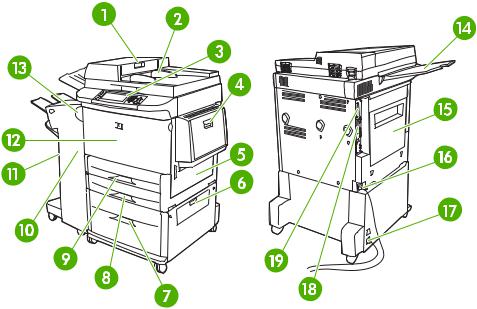
Компоненты изделия
Рисунок 1-2 Компоненты изделия
1 |
Крышка устройства подачи документов |
|
|
2 |
Устройство подачи документов (АПД) |
|
|
3 |
Панель управления с сенсорным графическим дисплеем |
|
|
4 |
Лоток 1 |
|
|
5 |
Правая дверца |
|
|
6 |
Дверца вертикальной передачи |
|
|
7 |
Лоток 4 |
|
|
8 |
Лоток 3 |
|
|
9 |
Лоток 2 |
|
|
10 |
Левая дверца (за устройством вывода) |
|
|
11 |
Устройство вывода |
|
|
12 |
Передняя дверца |
|
|
13 |
Дополнительное устройство для двухсторонней печати (внутри МФП) |
|
|
14 |
Выходной приемник АПД |
|
|
15 |
Левая дверца |
|
|
16 |
Кабель питания принтера |
|
|
17 |
Кабель питания лотка 4 |
|
|
18 |
Разъем EIO 1 |
|
|
19 |
Плата процессора копирования EIO |
|
|
RUWW |
Компоненты изделия 7 |
Выходные устройства
МФП поставляется с укладчиком на 3 000 листов, сшивателем/укладчиком на 3 000 листов, многофункциональным устройством окончательной обработки или приемником на 8 почтовых ящиков.
Укладчик на 3 000 листов
●Укладка до 3 000 листов бумаги формата A4или Letter
●Укладка до 1 500 листов бумаги формата A3или Ledger
●Возможность смещения заданий или смещения первой страницы задания
Нижний приемник (лицевой стороной вниз) является приемником по умолчанию для всех выводимых заданий.
Сшиватель/укладчик на 3 000 листов
Функции работы с бумагой
●Укладка до 3 000 листов бумаги формата A4или Letter
●Укладка до 1 500 листов бумаги формата A3или Ledger
●Возможность смещения заданий или смещения первой страницы задания
Верхний приемник (лицевой стороной вверх) является приемником по умолчанию для всех выводимых заданий.
Информация о сшивании
Укладчик/сшиватель на 3 000 листов может сшивать документы, состоящие из 2–50 страниц бумаги плотностью 75 г/м2 (20 фунтов), что равно 5 мм (0,2 дюйма) по толщине. Страницы должны обладать плотностью от 64 до 199 г/м2 (от 17 до 53 фунтов) для всех поддерживаемых МФП форматов бумаги.
●Более плотные носители имеют ограничение сшивания менее 50 страниц.
●Сшивание не будет выполнено, если количество листов бумаги меньше двух или больше 50, хотя МФП выполнит копирование или печать задания.
Функцию сшивания можно включить в приложении или драйвере принтера. Для получения дополнительной информации см. раздел «Изменение параметров драйвера принтера». Способ выбора приемника в программе или в драйвере зависит от программы или драйвера.
Если не удается выбрать сшиватель в приложении или драйвере принтера, выберите его на панели управления МФП. Более полную информацию можно найти в разделе Сшивание документов на стр. 115.
8 Глава 1 Сведения о продукте |
RUWW |
Многофункциональное устройство окончательной обработки
Функции работы с бумагой
●Укладка до 1 000 листов бумаги формата A4- и Letterили 500 листов бумаги формата A3-
и 11 x 17.
●Укладка до 40 буклетов, состоящих из 5 страниц бумаги формата A3- и Ledger.
●Возможность смещения заданий.
●Сшивание до 50 листов бумаги на документ формата A4- и Letter.
●Сшивание до 25 листов бумаги на документ формата A3- и Ledger.
●Сгиб отдельных страниц.
●Сшивание по линии сгиба и сгиб буклетов (40 буклетов), состоящих из 5 страниц. До 20 буклетов по 10 листов.
Информация о сшивании
Устройство окончательной обработки может сшивать документы, которые состоят из 2–50 страниц с плотностью 75 г/м2 (20 фунтов) формата A4 или Letter или 25 страниц бумаги форматаA3 или11 х17, толщинакоторойравна5,5 мм(0,22 дюйма). Страницыдолжныобладать плотностью от 64 до 199 г/м2 (от 17 до 53 фунтов) для всех поддерживаемых МФП форматов бумаги.
Ознакомьтесь со следующими дополнительными пунктами:
●Верхний приемник может вмещать до 1000 уложенных листов (не сшитых). Многофункциональное устройство окончательной обработки может подавать задания лицевой частью вверх или вниз в верхний приемник.
●Более плотные носители имеют ограничение сшивания менее 50 страниц.
Еслизадание, котороенужносшить, состоиттолькоизодноголиста, илиеслионосостоит более, чем из 50 листов, многофункциональное устройство окончательной обработки доставит задание без сшивания.
Обычно можно выбрать сшиватель из приложения или драйвера принтера, хотя некоторые параметры могут быть доступны только из драйвера принтера. Для получения дополнительной информации см. раздел Изменение настроек драйвера принтера для Windows на стр. 59. Способ выбора приемника в программе или в драйвере зависит от программы или драйвера.
Если не удается выбрать сшиватель в приложении или драйвере принтера, выберите его на панели управления МФП. Более полную информацию можно найти в разделе Сшивание документов на стр. 115.
Буклеты
Можно получить доступ к функции буклетов через некоторые программы, например, издательские программы. Для получения дополнительной информации по созданию буклетов, см. руководство пользователя, которое поставляется с программой.
При использовании программы, которая не поддерживает функцию создания буклетов можно создать буклет с помощью драйверов принтера HP.
RUWW |
Выходные устройства 9 |

 ПРИМЕЧАНИЕ: Компания HP рекомендует использовать программу для подготовки и предварительного просмотра документа перед печатью, а затем воспользоваться драйвером принтера HP для печати и сшивания буклетов.
ПРИМЕЧАНИЕ: Компания HP рекомендует использовать программу для подготовки и предварительного просмотра документа перед печатью, а затем воспользоваться драйвером принтера HP для печати и сшивания буклетов.
Для создания буклета с помощью драйвера принтера выполните следующие действия.
●Подготовка буклета. Для создания буклета выровняйте листы (наложение буклета). Можно составить буклет в прикладной программе или воспользоваться функцией печати буклетов драйвера принтера.
●Добавление обложки. Добавьте обложку к буклету, указав другой тип бумаги для титульной страницы. Можно также добавить обложку буклета, указав тот же тип бумаги. Обложки буклетов должны иметь такой же размер, что и остальные листы. Однако бумага обложки может быть плотнее остальных листов.
●Сшивание по линии сгиба. Бумагу нужно подавать в МФП короткой стороной вперед. МФП запросит повернутую бумагу. Многофункциональное устройство окончательной обработки сошьет буклет по центру (сшивание по линии сгиба). Если буклет состоит из одного листа бумаги, многофункциональное устройство окончательной обработки выполнит сгибание листа, но не выполнит сшивание. Если буклет состоит из нескольких страниц, многофункциональное устройство окончательной обработки выполнит сшивание этих страниц, а затем сгиб. Для данной операции можно использовать до 10 листов на буклет.
Функция печати буклетов многофункционального устройства окончательной обработки позволяет сшивать по линии сгиба и сгибать буклеты, используя при этом следующие размеры бумаги:
●A3
●A4-повернутая (A4-R)*
●Letter-повернутая (Letter-R)*
●Legal
●Ledger
Дополнительные сведения о создании буклетов см. Руководство пользователя по многофункциональному устройству окончательной обработки HP на сайте www.hp.com/ support/ljm9040mfp или www.hp.com/support/ljm9050mfp.
* Форматы A4-R и Letter-R являются форматами A4- и Letter-, повернутыми на 90° в исходном лотке.
Приемник на 8 почтовых ящиков
●Обладает высокой емкостью, что увеличивает выходную емкость хранения бумаги МФП до 2 000 листов стандартного носителя.
●Использует верхний приемник для обеспечения укладывания 125 листов.
●Распределяет распечатанные задания лицевой стороной вниз на восемь приемников, каждый из которых обладает емкостью до 250 листов.
●Предоставляет спектр параметров укладывания при различных режимах работы: почтовый ящик, укладчик, разделитель заданий и подборщик/сортировщик.
10 Глава 1 Сведения о продукте |
RUWW |
Для получения дополнительной информации по приемнику на 8 почтовых ящиков см. руководство, которое поставляется с этим лотком.
RUWW |
Выходные устройства 11 |
12 Глава 1 Сведения о продукте |
RUWW |

2 Панель управления
●Использование панели управления
●Работа с меню «Администрирование»
RUWW |
13 |
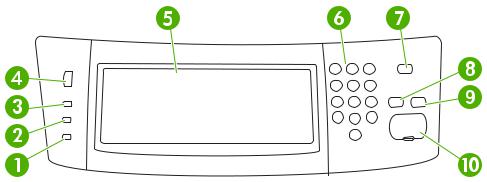
Использование панели управления
Панель управления оснащена сенсорным экраном VGA, с помощью которого можно управлять всеми функциями устройства. Управление заданиями и состоянием устройства осуществляется с помощью клавиш и цифровой клавиатуры. Общие параметры состояния устройства отображаются с помощью светодиодов.
Раcположение элементов панели управления
Панель управления состоит из сенсорного экрана, клавиш управления заданиями, цифровой клавиатуры и трех светодиодных индикаторов состояния.
Рисунок 2-1 Панель управления
1 |
Индикатор Внимание |
Индикатор Внимание указывает на необходимость вмешательства |
|
|
пользователя. Например, в лотке закончилась бумага или на |
|
|
сенсорном экране появилось сообщение об ошибке. |
|
|
|
2 |
Индикатор Данные |
Индикатор Данные показывает, что устройство принимает данные. |
|
|
|
3 |
Индикатор Готов |
Индикатор Готов показывает, что устройство готово к обработке |
|
|
задания. |
|
|
|
4 |
Регулятор яркости |
Яркость сенсорного экрана настраивается вращением регулятора. |
|
|
|
5 |
Сенсорный экран графического |
С помощью сенсорного экрана выполняется настройка всех функций |
|
дисплея |
устройства. |
|
|
|
6 |
Цифровая клавиатура |
Позволяет вводить цифровые значения, например, количество копий |
|
|
документа, которые нужно распечатать. |
|
|
|
7 |
Клавиша Ожидание |
Еслиустройство не используется в течениедлительноговремени, оно |
|
|
автоматически переходит в режим ожидания. Перевод устройства в |
|
|
режим ожидания и возврат в активный режим осуществляется |
|
|
нажатием клавиши Ожидание. |
|
|
|
8 |
Клавиша Сброс |
Выполняет сброс параметров, устанавливая заводские значения или |
|
|
значения по умолчанию, определенные пользователем. |
|
|
|
9 |
Клавиша Остановить |
Прекращает выполнение активного задания. В режиме останова на |
|
|
панели управления отображаются варианты действий для |
|
|
остановленного задания (например, если нажать клавишу |
|
|
"Остановить" во время обработки устройством задания печати, на |
|
|
панели управления появится предложение отменить или возобновить |
|
|
выполнение задания печати). |
|
|
|
10 |
Клавиша Начать |
Начинает задание копирования, выполняет цифровую отправку или |
|
|
продолжает прерванное задание. |
|
|
|
14 Глава 2 Панель управления |
RUWW |
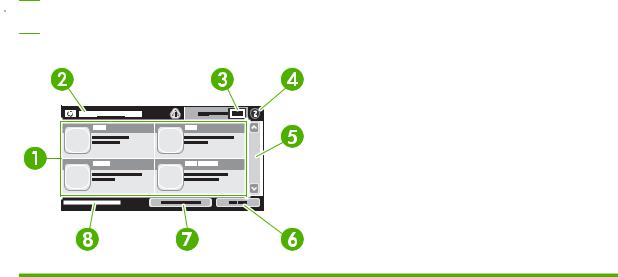
Главный экран
Главный экран служит для доступа к функциям устройства и отображения его текущего состояния.
 ПРИМЕЧАНИЕ: Отображение функций на главном экране зависит от настроек устройства, выбранных системным администратором.
ПРИМЕЧАНИЕ: Отображение функций на главном экране зависит от настроек устройства, выбранных системным администратором.
Рисунок 2-2 Главный экран
1 |
Функции |
В зависимости от настроек устройства, выбранных системным администратором, |
|
|
|
отображаемые в этой области функции могут включать следующие элементы: |
|
|
|
● |
Копирование |
|
|
● |
Отправка факса (Дополнительно) |
|
|
● |
Электронная почта |
|
|
● |
Дополнительная электронная почта |
|
|
● |
Сетевая папка |
|
|
● |
Хранение заданий |
|
|
● |
Хранилище документов |
|
|
● |
Состояние расходных материалов |
|
|
● |
Администрирование |
|
|
|
|
2 |
Строка состояния |
В строке состояния отображается общая информация о параметрах устройства. В |
|
|
устройства |
зависимости от текущего состояния в этой области могут отображаться различные |
|
|
|
клавиши. Описание всех клавиш, которые могут отображаться в строке состояния, |
|
|
|
приведено в разделе Кнопки на сенсорном экране на стр. 16. |
|
|
|
|
|
3 |
Счетчик копий |
В поле счетчика копий отображается количество копий, заданное для устройства. |
|
|
|
|
|
4 |
Клавиша справки |
Нажмите клавишу "Справка" для вызова встроенной справочной системы. |
|
|
|
|
|
5 |
Полоса прокрутки |
Нажимайте стрелки вверх или вниз на полосе прокрутки, чтобы просмотреть весь список |
|
|
|
доступных функций. |
|
|
|
|
|
6 |
Выход |
Есливызарегистрировалисьвсистемедлядоступакзакрытымфункциям, тодлявыхода |
|
|
|
следует нажать Выход. После выхода пользователя из системы устройство |
|
|
|
восстанавливает стандартные значения для всех параметров. |
|
|
|
|
|
|
|
|
|
RUWW |
Использование панели управления 15 |
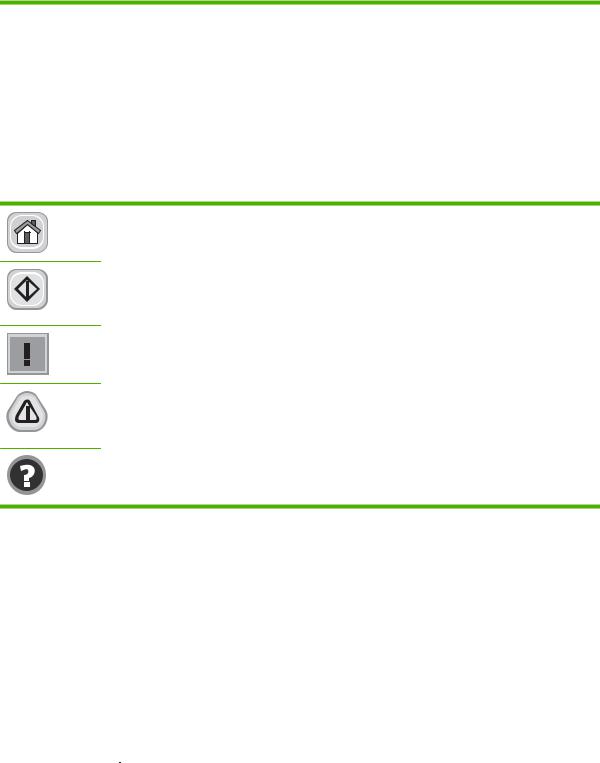
7 |
Сетевой адрес |
Нажмите Сетевой адрес для получения информации о подключении к сети. |
|
|
|
8 |
Дата и время |
Здесь отображаются текущие значения даты и времени. Системный администратор |
|
|
может выбрать формат отображения даты и времени, например 12или 24-часовой |
|
|
формат. |
|
|
|
Кнопки на сенсорном экране
В строке состояния на сенсорном экране отображается информация о состоянии устройства. В этойобластимогутотображатьсяразличныекнопки. Втаблиценижеприведеноописаниекаждой кнопки.
Кнопка "Главный". Кнопка "Главный" служит для возврата к главному экрану из любого другого экрана.
Кнопка Начать. Нажмите кнопку Начать, чтобы начать выполнение выбранной функции.
ПРИМЕЧАНИЕ: Название этой кнопки меняется в зависимости от выбранной функции. Например, для функции Копирование эта кнопка называется Начать копирование.
Кнопка "Ошибка". Кнопка "Ошибка" появляется при возникновении сбоя, требующего вмешательства пользователя. Нажмите эту кнопку, чтобы отобразить сообщение с описанием ошибки. В сообщении также содержатся указания по устранению неполадки.
Кнопка предупреждения. Кнопка предупреждения появляется при возникновении незначительного сбоя, не ведущего к останову устройства. Нажмите кнопку предупреждения, чтобы отобразить сообщение с описанием неполадки. В сообщении также содержатся указания по устранению неполадки.
Клавиша справки. Нажмите кнопку справки для вызова встроенной справочной системы. Для получения дополнительных сведений см. Справочная система панели управления на стр. 16.
Справочная система панели управления
В устройстве предусмотрена справочная система, поясняющая способы работы с каждым
экраном. Длявызовасправочнойсистемынажмитекнопку«Справка» ( ) вправойверхнейчасти экрана.
) вправойверхнейчасти экрана.
Внекоторыхэкранахнажатиемкнопки"Справка" открываетсяглобальноеменю, вкоторомможно пользоваться функцией поиска конкретных тем. Поиск по структуре меню осуществляется путем нажатия кнопок в меню.
Для экранов с настройками отдельных заданий справочная система открывает раздел с пояснениями для данного экрана.
При возникновении ошибки или появлении предупреждения нажмите кнопку ошибки ( ) или предупреждения (
) или предупреждения ( ) для вызова описания этой неполадки. В сообщении также содержатся указания по устранению неполадки.
) для вызова описания этой неполадки. В сообщении также содержатся указания по устранению неполадки.
16 Глава 2 Панель управления |
RUWW |
